- Автор Jason Gerald [email protected].
- Public 2024-01-15 08:22.
- Последнее изменение 2025-01-23 12:44.
В этой статье рассказывается, как добавить кнопку «Купить» на продукт или бизнес-страницу Facebook. Эта кнопка направляет пользователей Facebook на внешний сайт, который они могут использовать для покупки вашей услуги или продукта.
Шаг
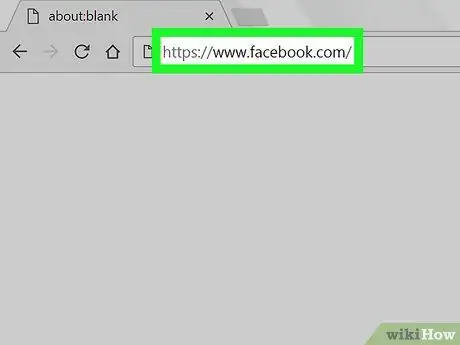
Шаг 1. Запустите веб-браузер и посетите
Вы можете использовать любой браузер на своем компьютере, чтобы добавить кнопку «Купить сейчас». Если вы еще не вошли в Facebook, вы можете сделать это сейчас.
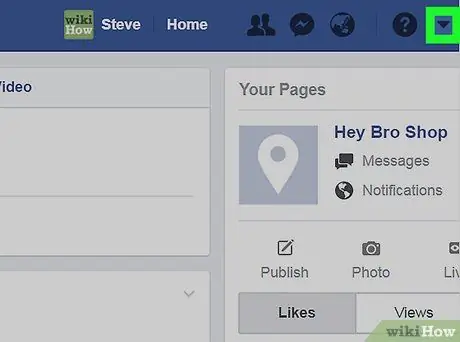
Шаг 2. Щелкните стрелку вниз в правом верхнем углу
Это вызовет меню.
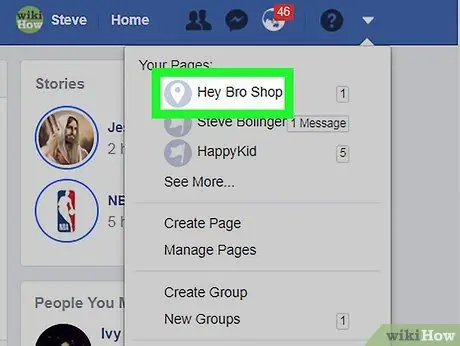
Шаг 3. Щелкните имя своей страницы
Если у вас несколько страниц и вы не можете найти страницу, которую хотите отредактировать, нажмите Узнать больше… чтобы открыть другие варианты.
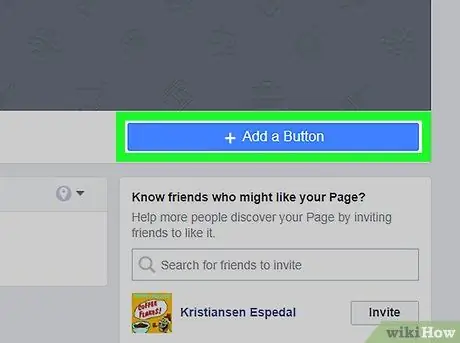
Шаг 4. Щелкните + Добавить кнопку
Это синяя кнопка в правом нижнем углу обложки. Будет отображен список параметров кнопки.
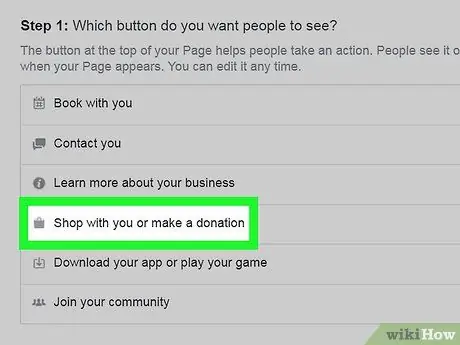
Шаг 5. Нажмите «Купить у себя» или сделать пожертвование
Это откроет дополнительные параметры под ним.
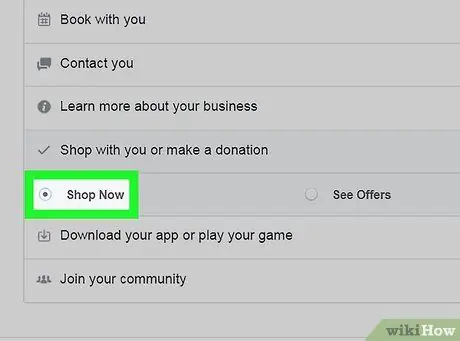
Шаг 6. Щелкните Купить сейчас
Предварительный просмотр кнопки будет отображаться в правом верхнем углу.
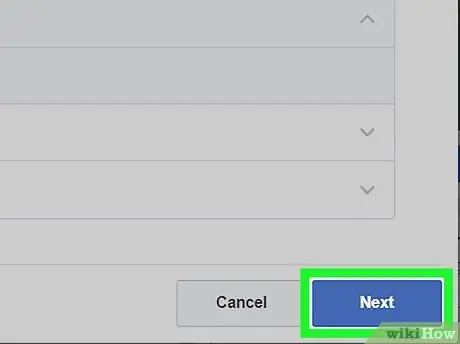
Шаг 7. Нажмите кнопку «Далее» в правом нижнем углу
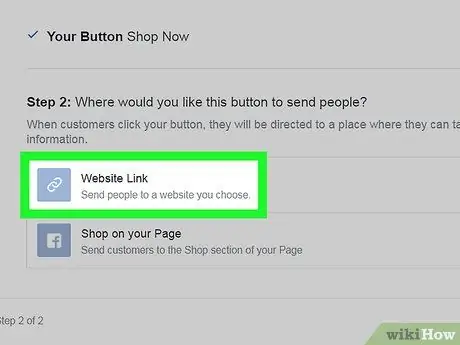
Шаг 8. Щелкните ссылку на веб-сайт
Это первый вариант под заголовком «Шаг 2».
Если у вас нет сайта для продажи товаров, вы можете создать его на Facebook. Вместо этого вам нужно нажать Делайте покупки на своей странице и щелкнув Заканчивать.
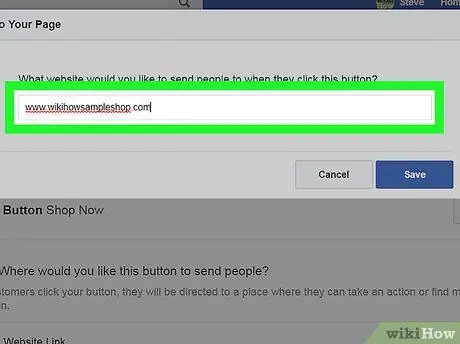
Шаг 9. Введите URL вашего сайта
Это URL-адрес, который пользователи Facebook откроют, когда нажмут кнопку Купить сейчас.
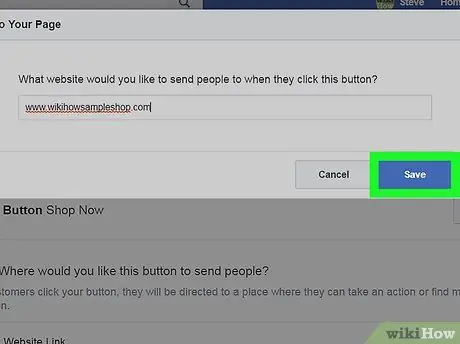
Шаг 10. Щелкните Сохранить
Теперь кнопка «Купить сейчас» на вашей странице в Facebook активна.






